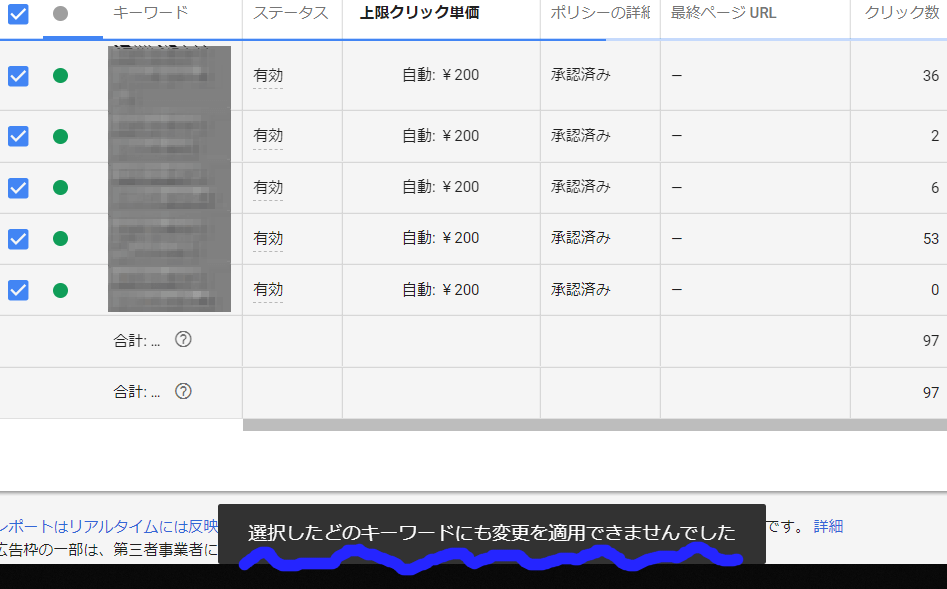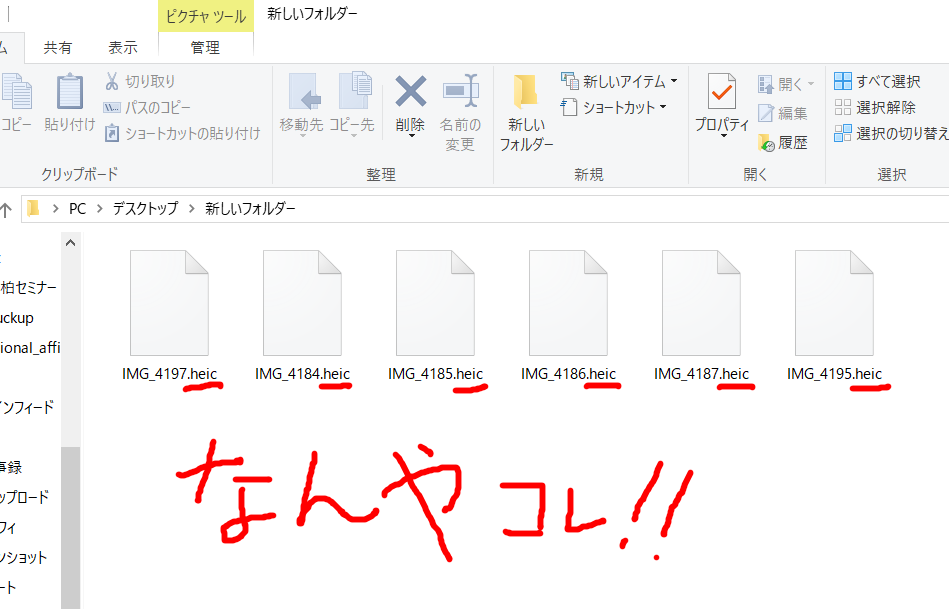これまでContact Form7から来た問い合わせは、メールでの件数と、PPC管理画面をすり合わせて効果計測してました。
これがダルい。
ちょっとググッってみると、GTM(グーグルタグマネージャー)と連携させてCV計測方法がいっぱい出てきますが、これもダルい。GMTとか普段使ってないからよくわからない。
ということで、GMTを一切使わずに、Contact Form7から来た問い合わせをCV計測する方法です。
Contact Form7から来た問い合わせをCV計測する方法
問い合わせ完了後に、サンクスページへ飛ばし、そのサンクスページ内に埋め込んだCVタグで計測するという方法です。
大きな流れは以下の通り。
- サンクスページの作成
- CVタグ埋め込み
- リダイレクト設定
それぞれの手順を詳しく紹介します。
1.サンクスページの作成
固定ページなどでサンクスページを作ります。普通に「送信完了。お問い合わせありがとうございます。」的なやつを。
2.CVタグ埋め込み
Googleアド(PPC)管理画面でCVタグを発行。
以下2種類のタグを埋め込みます。
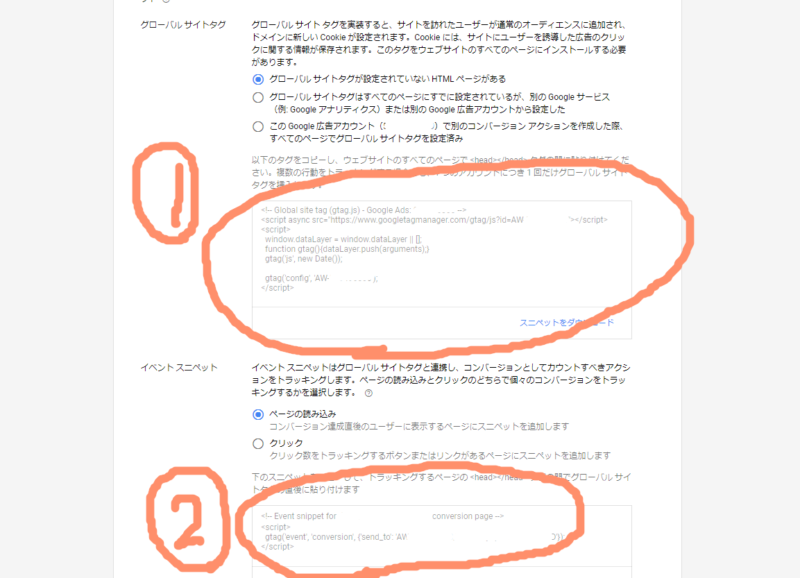
①:サイト全体のhead内(テーマ管理画面のhead入力欄とかでもOK)に貼る
②:サンクスページにのみ貼る
これら2個を貼らないとCV計測できません。僕は片方しか入れておらず、なんで?と半日消耗しました。
②の方についは、特定のページのheadだけをいじれる「AddFunc Head & Footer Code」というプラグインが便利です。インストールして有効化するだけで、投稿・固定ページの下の方にheadをいじれる枠が出てきます。
その枠に②のタグを貼ればOK。
3.リダイレクト設定
問い合わせ完了後に、サンクスページへ強制リダイレクトするよう設定します。
外観→テーマ→functions.phpと進み、一番下に以下コードを貼ります。
add_action( ‘wp_footer’, ‘add_thanks_page’ );
function add_thanks_page() {
echo <<< EOD
<script>
document.addEventListener( ‘wpcf7mailsent’, function( event ) {
location = ‘https://bonborini.com/thanks/’; /* 遷移先のURL */
}, false );
</script>
EOD;
}
functions.phpの編集はミスると、管理画面にさえ入れなくなるほどの大ダメージを負うリスクがあるので、怖いって方もいると思います。
FTPいじれる方ならミスっても修正できますが、そうでない方は要注意です。※当サイトではなにかトラブルが合っても責任は取れません。
これで完了。
最後に
Googleアド管理画面内で、すべてCVレポート見れるのは楽です。さらにCPA下げて、ROAS高めることも可能かも。
ちなみにFlamingoっていうプラグインを使うと、Contact form7経由のお問い合わせをリスト化できるので、これも便利です。